Komprimera / komprimera snabbt alla bilder och bilagor i e-postmeddelanden i Outlook
Kutools för Outlook
När du skickar meddelanden med stora inbäddade bilagor vill du komprimera dessa bilagor för att göra sändningen snabbare. Och för e-postmeddelanden med bilagor du har fått, kan komprimera dem frigöra ditt mapputrymme och få din Outlook att fungera smidigt. Med Komprimera alla och Packa upp alla verktyg för Kutools för Outlookkan du snabbt komprimera och packa upp alla bifogade bilagor i en eller flera e-postmeddelanden. Förutom det, Automatisk komprimering verktyget låter dig automatiskt komprimera alla mottagna bilagor, eller komprimera mottagna bilagor automatiskt enligt angivna regler.
Komprimera alla bilagor i en eller flera valda e-postmeddelanden
Komprimera bilagor av en eller flera valda e-postmeddelanden efter villkor
Packa upp alla bilagor i en eller flera valda e-postmeddelanden
Komprimera alla mottagna bilagor automatiskt i Outlook
Komprimera mottagna bilagor automatiskt enligt specificerade regler
Komprimera alla bilagor med en eller flera valda e-postmeddelanden
Gör så här för att komprimera alla bilagor i en eller flera valda e-postmeddelanden i Outlook.
Kutools för Outlook: Lås upp 100 kraftfulla verktyg för Outlook. Gratis 60-dagars provperiod, inga begränsningar.Upptäck mer... Prova det nu!
1. Öppna en e-postmapp och välj en eller flera e-postmeddelanden med bilagor som du vill komprimera på en gång.
2. klick Kutools > Tillbehörsverktyg > Komprimera alla. Se skärmdump:

3. I Komprimera inställningar dialogrutan, kolla på Komprimera alla bilagor alternativet och klicka sedan på OK knapp.

Tips: Om du inte vill visa detta Komprimera inställningar dialogrutan igen i den aktuella Outlook-sessionen, kontrollera Visa inte denna dialog igen i den aktuella Outlook-sessionen låda. Men om du öppnar Outlook igen kommer dialogrutan Komprimeringsinställningar att visas igen när du använder funktionen.
3. Sedan a Komprimera alla dialogrutan dyker upp, klicka på Ja knapp.

Sedan komprimeras alla bilagor (inklusive bildbilagor) i de valda e-postmeddelandena omedelbart.
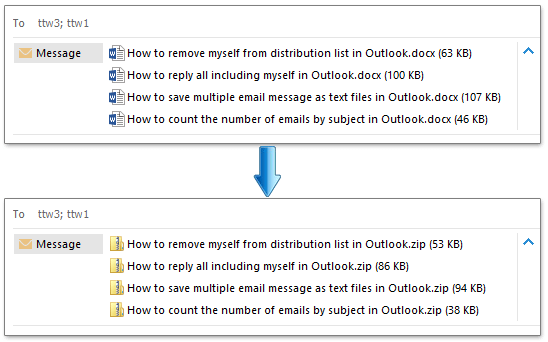
Komprimera bilagor av en eller flera valda e-postmeddelanden efter villkor
Ibland vill du bara komprimera vissa specifika bilagor i valda e-postmeddelanden istället för att komprimera dem alla. Funktionen Komprimera alla bilagor ger dig också några villkor. Gör så här.
1. Välj ett e-postmeddelande eller flera e-postmeddelanden som innehåller bilagor. Du kommer att komprimera några av dem.
2. klick Kutools > Tillbehörsverktyg > Komprimera alla.
3. I Komprimera inställningar dialogruta, antar att du bara vill komprimera typen av .xlsx-bilagor som är större än 600, konfigurera så här.
- Kontrollera Komprimera bilagor som matchar följande villkor alternativ;
- Kontrollera Tillbehörstyp rutan och ange filtillägget (.xlsx) i textrutan (För flera tillägg, separera dem med semikolon);
- Kontrollera Bilagans storlek rutan, välj Mer än från listrutan och skriv sedan bilagans storlek (600) i textrutan.
- Klicka på OK knapp.

Notera: Ange villkoren baserat på dina behov.
4. Sedan a Komprimera alla dialogrutan dyker upp för att påminna dig om du ska komprimera bilagorna, klicka på Ja knapp.
5. Den Kutools för Outlook dialogrutan dyker upp för att berätta hur många bilagor som har komprimerats, klicka OK att stänga den.

Då är bara bilagorna som uppfyller villkoren komprimerade i utvalda e-postmeddelanden.

Packa upp alla bilagor från en eller flera valda e-postmeddelanden
Detta avsnitt kommer att introducera Packa upp alla bilagor av Kutools för Outlook för att hjälpa dig att snabbt packa upp bilagor i en eller flera valda e-postmeddelanden.
1. Välj en eller flera e-postmeddelanden som innehåller de komprimerade bilagorna som du kommer att packa upp.
2. klick Kutools > Tillbehörsverktyg > Packa upp alla. Se skärmdump:

3. I pop-up Packa upp alla dialogrutan, klicka på Ja knapp.

Då komprimeras alla komprimerade bilagor (inklusive bildbilagor) i valda e-postmeddelanden.
Notera: Detta verktyg tillämpas endast på bilagorna som komprimeras av vår Komprimera alla särdrag.
Demo: Komprimera och packa upp alla bilagor i flera e-postmeddelanden
Tips: I denna video, Kutools fliken läggs till av Kutools för Outlook. Klicka på om du behöver det här. att ha en 60-dagars gratis testperiod utan begränsning!
Komprimera alla mottagna bilagor automatiskt i Outlook
Om du vill komprimera alla mottagna bilagor automatiskt, kommer Automatisk komprimering nytta av Kutools för Outlook är ditt bästa val.
1. För det första, slå på funktionen genom att klicka Kutools > Automatisk komprimering > Gör det möjligt.

2. I pop-up Kutools för Outlook dialogrutan, klicka på OK knapp. Nu den Automatisk komprimering funktionen är påslagen.

3. Och klicka sedan på Automatisk komprimering > Auto Compress Manager under Kutools fliken.

4. I Komprimera bilagor automatiskt dialogrutan, konfigurera så här.
- Kontrollera Komprimera alla mottagna bilagor automatiskt alternativ;
- I Filtillägget efter komprimering Välj ett alternativ efter behov.
- Klicka på OK för att avsluta inställningen. Se skärmdump:

Från och med nu komprimeras alla bilagor (inklusive bildbilagor) automatiskt när du tar emot e-postmeddelanden med bilagor i Outlook.
Komprimera mottagna bilagor automatiskt enligt specificerade regler
När du tar emot e-postmeddelanden, om du bara vill automatiskt komprimera alla .xlsx-tilläggsbilagor med en storlek på mer än 600 kilobyte, kan du skapa en regel med specifika villkor för att uppnå det med Automatisk komprimering verktyg. Gör så här.
1. klick Kutools > Automatisk komprimering > Gör det möjligt. I poppar upp Kutools för Outlook dialogrutan, klicka på OK knapp. Sedan Automatisk komprimering funktionen är påslagen.

2. Och klicka sedan på Automatisk komprimering > Auto Compress Manager under Kutools fliken.

3. I Komprimera bilagor automatiskt dialogrutan måste du:
- Kontrollera Auto komprimera mottagna bilagor enligt regler alternativ;
- Klicka på Nya knapp.

4. I Regel för automatisk komprimering dialogrutan, konfigurera så här.
- Ange regelnamnet i Regelnamn textruta;
- I Filter villkor, ange de villkor du behöver (I det här fallet aktiverar jag bara Tillbehörstyp och Tillbehörsstorlek villkor enligt följande);
2) Kontrollera Tillbehörsstorlek rutan, välj Mer än från rullgardinsmenyn och skriv sedan in 600 i textrutan.
- I Komprimerad förlängning avsnitt, välj ett alternativ efter behov;
- Klicka på OK knapp.

5. När den återgår till Komprimera bilagor automatiskt dialogrutan kan du se den skapade regeln redan markerad och detaljerna för regeln som visas i regelbeskrivning rutan, klicka OK för att slutföra inställningarna.

Från och med nu, när e-postmeddelanden anländer till Outlook, kommer .xlsx-bilagor med en storlek på mer än 600KB att komprimeras automatiskt.
Anmärkningar:
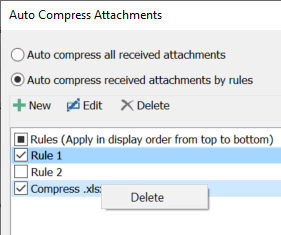
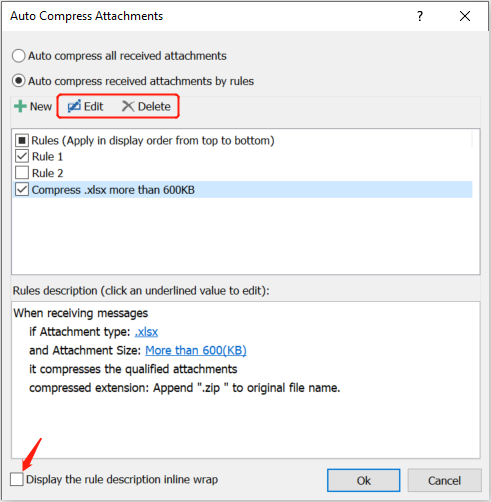
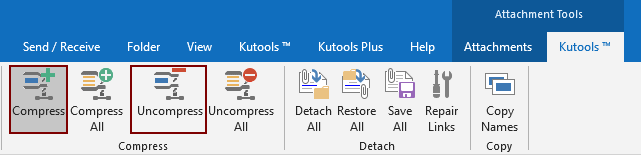
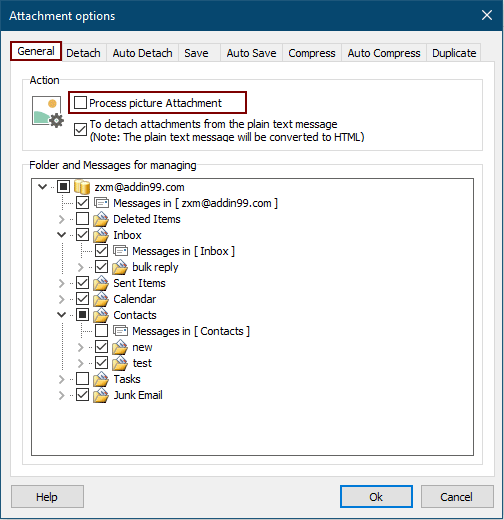
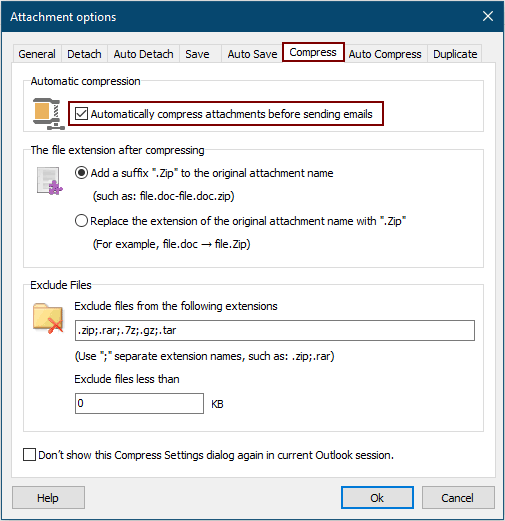
- Ange filtillägg för alla manuellt komprimerade bilagor.
- Ställ in komprimeringsundantag baserat på filtillägg eller bifogad storlek.
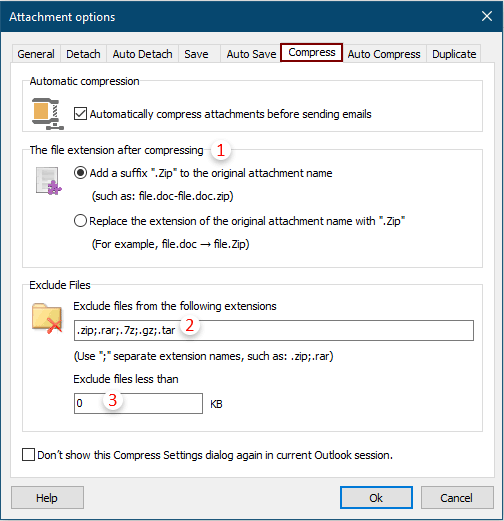

Demo: Komprimera bilagor automatiskt i varje utgående och inkommande e-post
Tips: I denna video, Kutools fliken läggs till av Kutools för Outlook. Klicka på om du behöver det här. att ha en 60-dagars gratis testperiod utan begränsning!
Bästa kontorsproduktivitetsverktyg
Kutools för Outlook - Över 100 kraftfulla funktioner för att överladda din Outlook
🤖 AI Mail Assistant: Instant proffs-e-postmeddelanden med AI-magi – ett klick för geniala svar, perfekt ton, flerspråkig behärskning. Förvandla e-post utan ansträngning! ...
📧 Email Automation: Frånvaro (tillgänglig för POP och IMAP) / Schemalägg Skicka e-post / Auto CC/BCC enligt regler när du skickar e-post / Automatisk vidarebefordran (avancerade regler) / Lägg automatiskt till hälsning / Dela automatiskt e-postmeddelanden med flera mottagare i individuella meddelanden ...
📨 Email Management: Hämta enkelt e-postmeddelanden / Blockera bluff-e-postmeddelanden av ämnen och andra / Ta bort duplicerade e-postmeddelanden / Avancerad Sökning / Konsolidera mappar ...
📁 Bilagor Pro: Batch Spara / Batch lossa / Batchkomprimera / Automatisk sparning / Auto Lossa / Automatisk komprimering ...
🌟 Gränssnittsmagi: 😊 Fler vackra och coola emojis / Öka din Outlook-produktivitet med flikar / Minimera Outlook istället för att stänga ...
👍 Underverk med ett klick: Svara alla med inkommande bilagor / E-postmeddelanden mot nätfiske / 🕘Visa avsändarens tidszon ...
👩🏼🤝👩🏻 Kontakter och kalender: Lägg till kontakter i grupp från valda e-postmeddelanden / Dela upp en kontaktgrupp till individuella grupper / Ta bort påminnelser om födelsedag ...
Över 100 funktioner Vänta på din utforskning! Klicka här för att upptäcka mer.

